วิธีแก้ไข iOS 12 / 12.1 แอพไม่ดาวน์โหลด
หลังจากการเปิดตัว iOS 12 ใหม่ผู้ใช้จะมีรออย่างใจจดใจจ่อที่จะอัปเดตจาก iOS 11 เป็น iOS 12 การอัปเดต iOS นั้นไม่ง่ายอย่างที่คิด คุณต้องเตรียมการและมาตรการความปลอดภัยที่เหมาะสมเพื่ออัปเดต iOS คุณต้องตรวจสอบให้แน่ใจว่าได้สร้างการสำรองข้อมูลของไฟล์ของคุณเพื่อให้หลังจากการอัปเดตคุณสามารถกู้คืนอุปกรณ์ได้ น่าเสียดายที่แม้หลังจากที่คุณทำทุกอย่างให้ถูกต้องแล้วคุณยังสามารถเผชิญกับข้อผิดพลาดที่ไม่คาดคิดและหนึ่งในนั้นคือผู้ใช้ ไม่สามารถดาวน์โหลดแอปบน iOS 12 / 12.3.
ไม่มีวิธีแก้ปัญหาง่าย ๆสักครู่ แต่คุณสามารถใช้วิธีการต่อไปนี้เพื่อแก้ไขปัญหาและแก้ไขปัญหา แทนที่จะแสดงรายการสาเหตุของ "ทำไมฉันไม่สามารถดาวน์โหลดแอปบน iPhone ของฉัน" การแก้ปัญหาแต่ละรายการด้านล่างจะให้พื้นหลังสำหรับปัญหา
- โซลูชันที่ 1: ตรวจสอบการเชื่อมต่ออินเทอร์เน็ต
- โซลูชันที่ 2: ออกจากระบบและลงชื่อเข้าใช้ Back App Store
- โซลูชันที่ 3: ปิดใช้งานข้อ จำกัด สำหรับการติดตั้งแอพ
- โซลูชันที่ 4: รีเฟรช App Store
- โซลูชันที่ 5: บังคับให้เริ่ม iPhone / iPad ใหม่
- โซลูชันที่ 6: ตรวจสอบที่เก็บข้อมูล iPhone / iPad ที่มีอยู่
- โซลูชันที่ 7: แก้ไขแอป iOS 12 / 12.1 ที่ไม่ดาวน์โหลดด้วยการกู้คืนระบบ iOS
- โซลูชันที่ 8: คืนค่าด้วย iTunes
โซลูชันที่ 1: ตรวจสอบการเชื่อมต่ออินเทอร์เน็ต
พื้นหลังสำหรับปัญหา: 1. Apple จำกัด ขนาดของการดาวน์โหลดแอพผ่านมือถือถึง 150 MB 2. แอปจะไม่ดาวน์โหลดโดยไม่มีการเชื่อมต่ออินเทอร์เน็ตที่ดี
สิ่งแรกที่คุณต้องทำคือการทำให้แน่ใจว่าคุณมีการเชื่อมต่ออินเทอร์เน็ตที่แข็งแกร่งและมีเสถียรภาพ เป็นไปได้ว่าข้อความแสดงข้อผิดพลาดเกิดขึ้นเนื่องจากเครือข่ายที่ไม่เสถียรหรืออุปกรณ์ไม่ได้รับการกำหนดค่าอย่างถูกต้องดังนั้นก่อนอื่นคุณควรตรวจสอบให้แน่ใจว่าคุณเชื่อมต่อกับ Wi-Fi ดังนั้นนี่คือวิธีการ เชื่อมต่อกับเครือข่าย Wi-Fi:
ขั้นตอนที่ 1: ง่ายมากเพียงไปที่หน้าจอโฮมบน iPhone ของคุณ
ขั้นตอนที่ 2: มุ่งหน้าไปที่การตั้งค่าและค้นหา Wi-Fi
ขั้นตอนที่ 3: เปิด Wi-Fi อุปกรณ์จะค้นหาเครือข่ายที่ใช้ได้โดยอัตโนมัติ
ขั้นตอนที่ 4: เมื่อคุณเห็นรายการเพียงแตะที่มัน

หากคุณเปิดใช้งาน Wi-Fi ไว้ล่วงหน้าให้ลองปิดใช้งาน Wi-Fi แล้วเปิดใช้งานอีกครั้ง นี่อาจแก้ปัญหาได้
โซลูชันที่ 2: ออกจากระบบและลงชื่อเข้าใช้ Back App Store
พื้นหลังสำหรับปัญหา: การเชื่อมต่อที่ทำโดย Apple ID ของคุณระหว่าง iPhone และ App Store ของคุณจะหยุดชะงัก
หลังจากอัปเดต iOS ของคุณแล้วการตั้งค่าต่างๆและรหัสผ่านสามารถเปลี่ยนแปลงได้ อาจเป็นอุบัติเหตุหรือเป็นเพียงคุณสมบัติใหม่ของการอัปเดต แต่คุณต้องตรวจสอบให้แน่ใจว่า Apple ID ของคุณสำหรับ App Store ทำงานอย่างถูกต้อง คุณสามารถลองลงชื่อเข้าใช้แล้วร้องเพลงออกจาก App Store โดยใช้ Apple ID เพียงเพื่อตรวจสอบว่ามันใช้งานได้หรือไม่ นี่คือวิธีที่คุณสามารถทำได้:
ขั้นตอนที่ 1: ค้นหาแอพ "ตั้งค่า" บน iPhone ของคุณ
ขั้นตอนที่ 2: จากนั้นไปที่ "iTunes & App Store" แล้วแตะที่ Apple ID
ขั้นตอนที่ 3: ป๊อปอัปจะปรากฏขึ้นและคุณต้องแตะที่ "ออกจากระบบ"
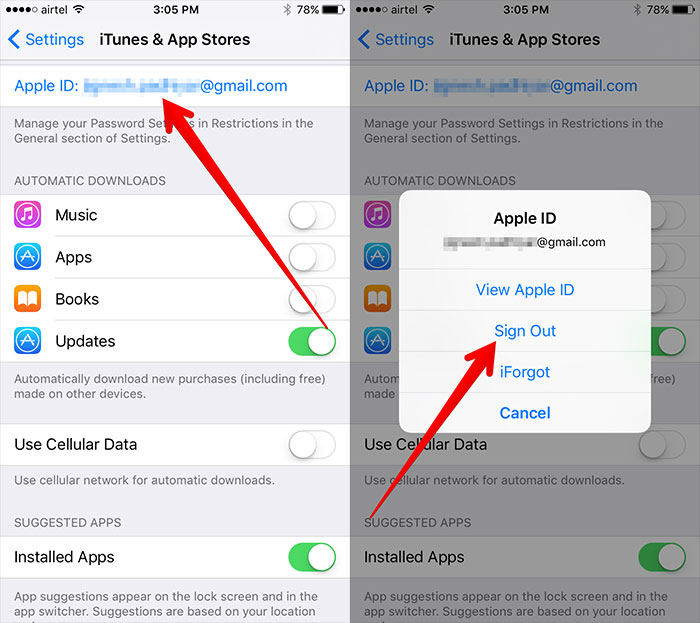
ขั้นตอนที่ 4: จากนั้นคุณต้องแตะ Apple ID นั้นอีกครั้งเพื่อ "ลงชื่อเข้าใช้"
ตอนนี้คุณสามารถเรียกใช้ App Store เพื่อให้คุณสามารถดาวน์โหลดแอพได้ไม่กี่แอพเพื่อให้แน่ใจว่าปัญหาได้รับการแก้ไขแล้ว หากคุณยังคงได้รับข้อความแสดงข้อผิดพลาดให้ใช้วิธีแก้ไขปัญหาต่อไปนี้เพื่อแก้ไข
โซลูชันที่ 3: ปิดใช้งานข้อ จำกัด สำหรับการติดตั้งแอพ
พื้นหลังสำหรับปัญหา: คุณตั้งข้อ จำกัด ในการซื้อ iTunes & App Store
หากคุณโชคไม่ดีและยังคงใช้งานแอป iOS 12ไม่ดาวน์โหลดอย่างน้อยคุณสามารถลองยกข้อ จำกัด สำหรับการติดตั้งแอพ หากคุณทำเช่นนั้นคุณสมบัติบางอย่างจะถูกปิดการใช้งาน ดังนั้นหากคุณไม่สามารถติดตั้งแอพได้มีโอกาสที่คุณสมบัตินี้กำลังปิดกั้น ต่อไปนี้เป็นวิธีการกระตุ้น:
ขั้นตอนที่ 1: ไปที่การตั้งค่า> เลื่อนลงและค้นหาเวลาหน้าจอ
ขั้นตอนที่ 2: เปิดหน้าจอเวลา> แตะดำเนินการต่อ
ขั้นตอนที่ 3: ตอนนี้ค้นหาตัวเลือก "ติดตั้งแอพ" และตั้งเป็น "อนุญาต"
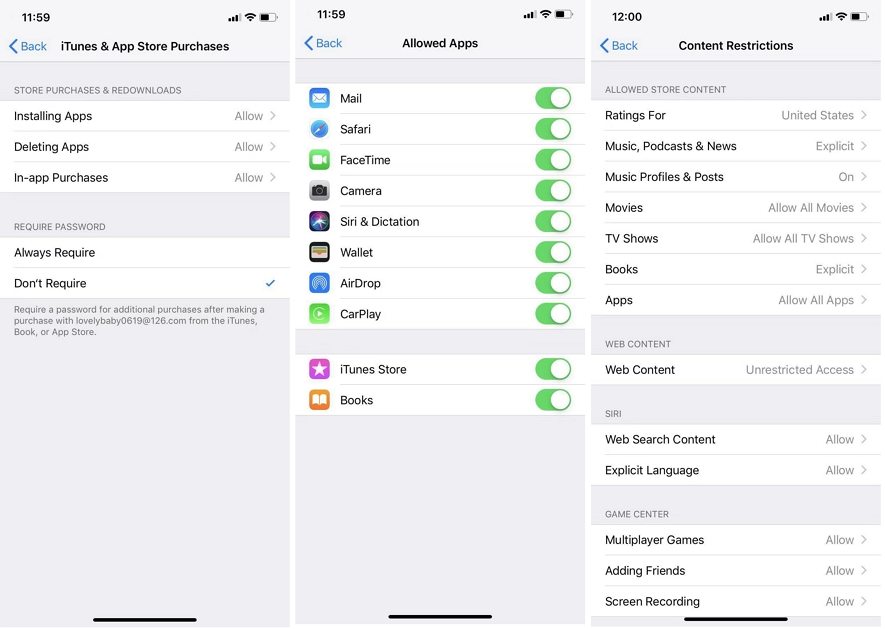
หวังว่าคุณจะสามารถติดตั้งแอพบน iPhone ของคุณได้ในตอนนี้
โซลูชันที่ 4: รีเฟรช App Store
พื้นหลังสำหรับปัญหา: หากมีสิ่งผิดปกติเกิดขึ้นกับแอพ App Store เองมันจะไม่สามารถช่วยติดตั้งแอพที่คุณต้องการได้
ถ้าร้านค้า iOS 12 ไม่ได้ดาวน์โหลดการรีเฟรช App Store อาจแก้ไขปัญหาได้ อาจเป็นไปได้ว่าคุณไม่ได้ทำการรีบูทอุปกรณ์เป็นเวลานานและอาจมีแคชที่เก็บไว้ใน App Store ที่ทำให้เกิดปัญหาเมื่อคุณติดตั้งหรือค้นหาหรือดาวน์โหลดบางสิ่งจาก App Store บันทึกเหล่านั้นจะถูกบันทึกไว้ ใน App Store ซึ่งอาจทำให้คุณไม่สามารถดาวน์โหลดหรืออัปเดตแอพได้
ดังนั้นไปที่ "App Store" และคุณต้องแตะใด ๆไอคอนบนแท็บการนำทางเช่นคุณลักษณะ / แผนภูมิยอดนิยม ฯลฯ ที่คุณเห็นที่ด้านล่างเป็นเวลา 10 ครั้ง หลังจากคุณทำเช่นนี้แล้วแอปจะรีสตาร์ทและคุณจะรีเฟรช App Store อย่างสมบูรณ์
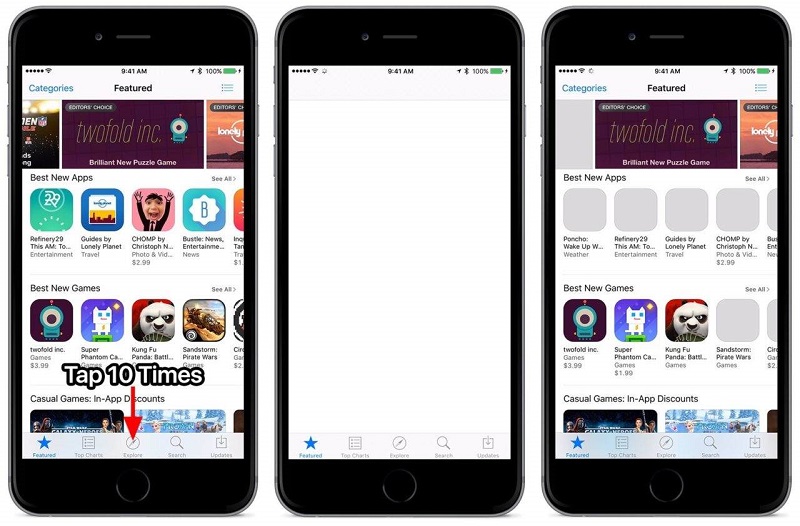
โซลูชันที่ 5: บังคับให้เริ่ม iPhone / iPad ใหม่
พื้นหลังสำหรับปัญหา: ความผิดพลาดชั่วคราวในระบบปฏิบัติการโทรศัพท์หรือซอฟต์แวร์ของคุณจะทำให้แอปไม่ดาวน์โหลดบน iPhone
หากคุณมีเครือข่ายที่มั่นคงและอุปกรณ์เป็นกำหนดค่าอย่างถูกต้อง แต่คุณไม่สามารถเชื่อมต่อกับ App Store iOS 12 จากนั้นคุณสามารถลองแก้ไขได้ด้วยการบังคับให้เรียกคืนอุปกรณ์บางครั้งคุณต้องรีสตาร์ทเพื่อแก้ไขปัญหากับระบบ iOS นี่เป็นวิธีที่พบได้บ่อยที่สุด เพื่อแก้ไขความผิดปกติใด ๆ ทั้งในซอฟต์แวร์และฮาร์ดแวร์ลองดูสิ!
สำหรับ iPhone XS / X หรือ 8 หรือ 8 Plus
เหล่านี้เป็นรุ่นที่ใหม่กว่าของ iPhone ดังนั้นขั้นตอนการบังคับใช้การรีสตาร์ทจึงแตกต่างกันเล็กน้อย:
ขั้นตอนที่ 1: แตะปุ่มเพิ่มระดับเสียงแล้วแตะปุ่มลดระดับเสียง
ขั้นตอนที่ 2: จากนั้นคุณต้องกดปุ่มเปิด / ปิดค้างไว้
ขั้นตอนที่ 3: คุณต้องถือมันไว้จนกว่าโลโก้ Apple จะปรากฏให้คุณเห็น
ขั้นตอนที่ 4: จากนั้น iPhone จะเริ่มต้นใหม่
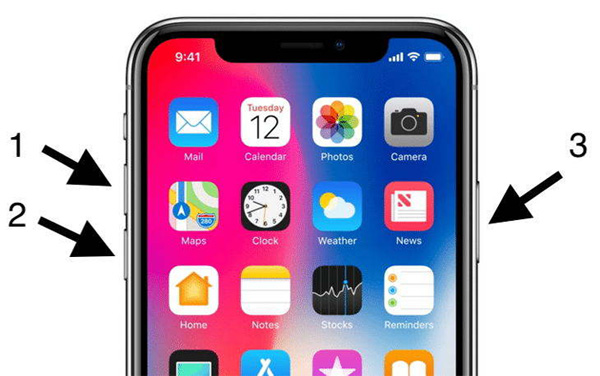
สำหรับ iPhone 7 และ 7 Plus:
ทั้งสองรุ่นนี้มีความแตกต่างจากรุ่นอื่นเล็กน้อย ลำดับนั้นไม่เหมือนกับรุ่นใหม่กว่าหรือ iPhone รุ่นเก่า
ขั้นตอนที่ 1: กดปุ่ม Power และปุ่มลดระดับเสียงไว้ด้วยกัน
ขั้นตอนที่ 2: รอสักครู่จนกว่าโลโก้ Apple จะปรากฏบนหน้าจอ
ขั้นตอนที่ 3: ตอนนี้เพียงแค่เลื่อนแถบเลื่อนเพื่อรีสตาร์ทอุปกรณ์
สำหรับ iPhone 6 และทุกรุ่นที่เก่ากว่า
iPhone 6 และ iPhone รุ่นเก่าอื่น ๆ ทั้งหมดมีลำดับการเริ่มการทำงานเหมือนเดิม
ขั้นตอนที่ 1: กดปุ่ม Power และ Home ค้างไว้ด้วยกัน
ขั้นตอนที่ 2: กดค้างไว้ไม่เกิน 10 วินาที
ขั้นตอนที่ 3: โลโก้ Apple จะปรากฏให้คุณเห็น
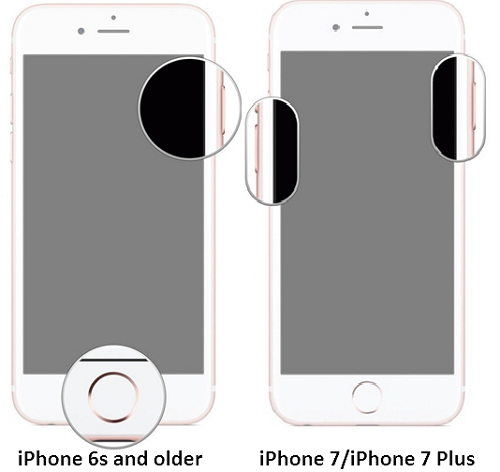
โซลูชันที่ 6: ตรวจสอบที่เก็บข้อมูล iPhone / iPad ที่มีอยู่
พื้นหลังสำหรับปัญหา: พื้นที่จัดเก็บไม่เพียงพออาจทำให้การดาวน์โหลดหรืออัปเดตแอปล้มเหลว
หากคุณไม่สามารถดาวน์โหลดแอปหลังจากอัพเกรด iOS 12จากนั้นบางทีคุณควรตรวจสอบพื้นที่เก็บข้อมูลของ iPhone หรือ iPad ของคุณ การอัปเดต iOS 12 นั้นใช้พื้นที่ประมาณ 3GB แต่หลังจากนั้นถ้าคุณไม่มีพื้นที่ว่างเพิ่มเติมจากนั้นมีความเป็นไปได้ที่คุณจะได้รับข้อความแสดงข้อผิดพลาดขณะดาวน์โหลดแอพและสาเหตุที่ทำให้เกิดปัญหานี้
ขั้นตอนที่ 1: ดังนั้นไปที่ "การตั้งค่า" ของ iPhone หรือ iPad ของคุณ
ขั้นตอนที่ 2: มุ่งหน้าไปที่ "ทั่วไป" แล้วแตะที่ "iPhone Storgae"
ขั้นตอนที่ 3: ในที่สุดคุณจะเห็นว่าคุณมีพื้นที่ว่างบนอุปกรณ์เท่าใด คุณสามารถจัดการข้อมูลของคุณได้โดยแตะ "แอปที่ไม่ได้ใช้ที่ไม่ได้ใช้งาน" หรือ "ปรับภาพ" ให้อยู่ด้านล่าง
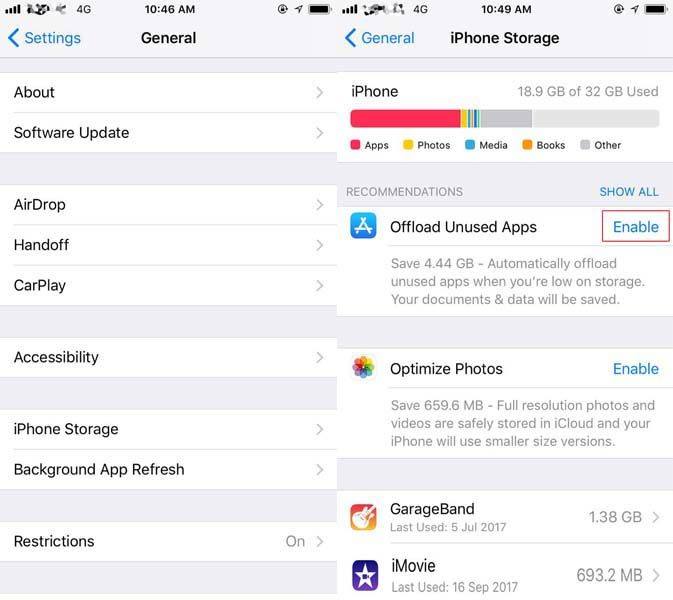
หากคุณมีพื้นที่เก็บข้อมูลคุณต้องมองหาวิธีแก้ปัญหาอื่น ๆ ไม่เช่นนั้นคุณควรเพิ่มพื้นที่ว่างด้วยการโอนไฟล์ไปยังอุปกรณ์อื่น ๆ หรือล้างแอพ / ข้อมูลที่ไม่จำเป็นออกเพื่อเพิ่มพื้นที่ว่าง
โซลูชันที่ 7: แก้ไขแอป iOS 12 / 12.1 ที่ไม่ดาวน์โหลดด้วยการกู้คืนระบบ iOS
พื้นหลังสำหรับปัญหา: iPhone ที่ไม่สามารถดาวน์โหลดแอพอาจเป็นสัญญาณว่ามีบางอย่างเกิดขึ้นกับระบบ iOS
หากการแก้ไขทั้งหมดข้างต้นล้มเหลวในการแก้ปัญหา, อาจมีบางอย่างผิดปกติกับ iOS ที่ทำให้คุณไม่สามารถดาวน์โหลดแอพได้ ดังนั้นมันจะดีกว่าถ้าคุณใช้แอพกู้คืนเพื่อแก้ไขปัญหานี้ มีซอฟต์แวร์กู้คืน iOS ที่ยอดเยี่ยมที่มีอยู่บนอินเทอร์เน็ต คุณสามารถใช้มันเพื่อแก้ไขระบบ iOS ซอฟต์แวร์นี้คือ Tenorshare ReiBoot และเป็นเครื่องมือของบุคคลที่สามที่มีประสิทธิภาพมากซึ่งสามารถแก้ไขปัญหาการอัพเกรดและดาวน์เกรด iOS รวมถึงระบบ iOS โดยรวมได้อย่างง่ายดาย สามารถใช้ได้ทั้ง Windows และ Mac และไม่ว่าจะเป็นปัญหา iOS ประเภทใดก็ตาม ReiBoot สามารถดูแลทุกอย่างได้ นี่คือวิธีการใช้งาน:
ขั้นตอนที่ 1: ดาวน์โหลดซอฟต์แวร์
ขั้นตอนที่ 2: เปิดตัว ReiBoot และเชื่อมต่อ iPhone เป้าหมายของคุณเข้ากับคอมพิวเตอร์
ขั้นตอนที่ 3: ไปที่ "แก้ไขปัญหาที่ติดอยู่ iOS ทั้งหมด"
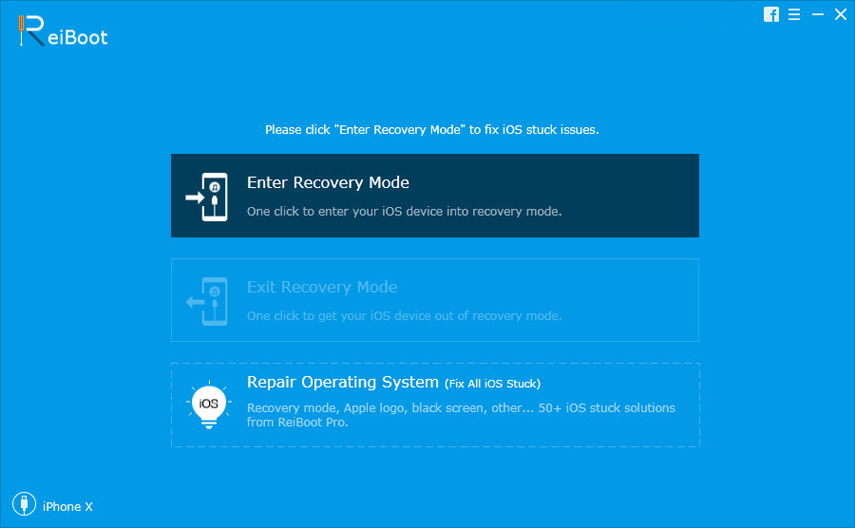
ขั้นตอนที่ 4: ตอนนี้ดาวน์โหลดแพ็คเกจเฟิร์มแวร์
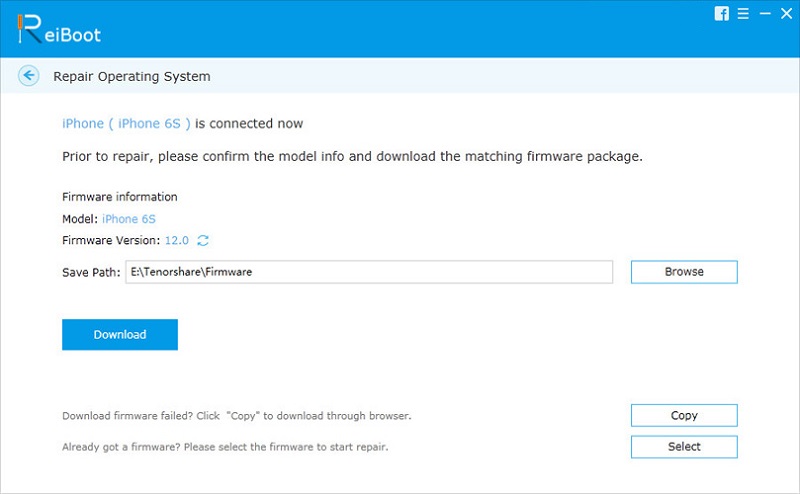
ขั้นตอนที่ 5: ระบบซ่อมโดยการแตะที่ "Start Repair"
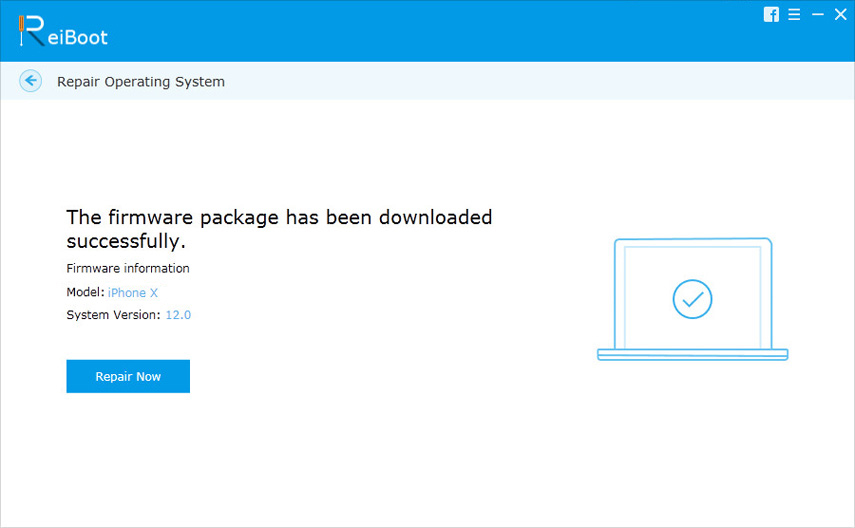
หวังว่านี่จะช่วยแก้ปัญหาได้ทันที!
โซลูชันที่ 8: คืนค่าด้วย iTunes
หากคุณต้องการใช้วิธีอย่างเป็นทางการคุณควรคืนค่าอุปกรณ์โดยใช้ iTunes
ขั้นตอนที่ 1: เพียงเชื่อมต่ออุปกรณ์เข้ากับคอมพิวเตอร์ของคุณแล้วเปิด iTunes
ขั้นตอนที่ 2: เมื่อ iTunes ตรวจพบอุปกรณ์ที่เชื่อมต่อมันจะปรากฏบนหน้าต่างแอพด้านบน (ไอคอนอุปกรณ์)
ขั้นตอนที่ 3: มุ่งหน้าสู่สรุปแล้วแตะ "กู้คืน iPhone"
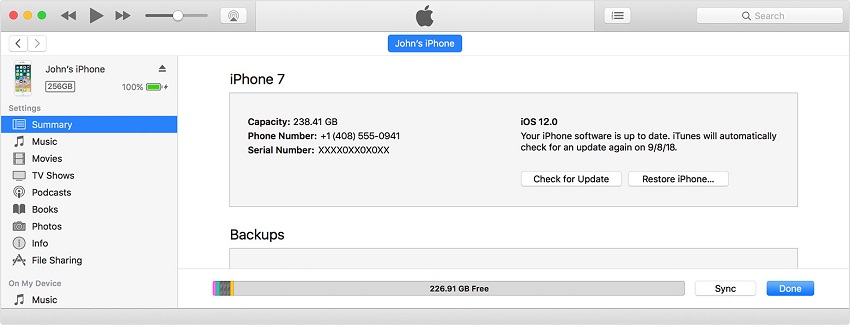
ขั้นตอนที่ 4: iTunes จะถามอีกครั้งว่าคุณต้องการล้างข้อมูลและการตั้งค่าทั้งหมดและรีเซ็ตเป็น iphone จากโรงงานของคุณหรือไม่ คลิกที่ "กู้คืน" และเพียงแค่รอขั้นตอนให้เสร็จสิ้น
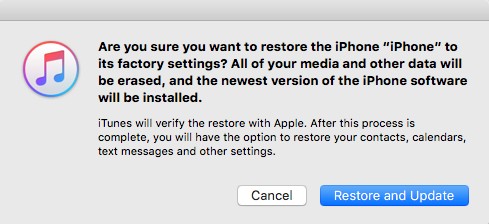
อุปกรณ์จะรีสตาร์ทและตั้งค่าเป็นใหม่และข้อมูลทั้งหมดจะสูญหายบน iPhone ของคุณ นี่เป็นตัวเลือกสุดท้ายของคุณเมื่อพูดถึงปัญหา "ฉันไม่สามารถดาวน์โหลดแอปบน iPhone" หากสิ่งอื่นล้มเหลวคุณจะต้องเรียกคืนอุปกรณ์ด้วยวิธีนี้
ข้อสรุป
มันเป็นสถานการณ์ที่แย่มากเมื่อคุณเพิ่งกำลังจะใช้ iOS 12 ที่อัปเดตใหม่และพบว่ามีปัญหาเล็กน้อยที่ทำให้คุณไม่สามารถใช้คุณสมบัติต่างๆ App Store ที่ไม่ได้ดาวน์โหลดแอพเป็นปัญหาใหญ่และไม่มีวิธีแก้ปัญหาเฉพาะ แต่การแก้ไข 8 ข้อที่เรากล่าวถึงในบทความอาจแก้ไขปัญหาได้ ทำตามขั้นตอนตามขั้นตอนและหาสาเหตุของปัญหาด้วยตัวเอง หากทุกอย่างล้มเหลวคุณสามารถไปตามเส้นทาง iTunes อย่างเป็นทางการหรือหากคุณต้องการตัวเลือกที่ง่ายกว่าและหากคุณไม่สงสัยเกี่ยวกับการใช้ซอฟต์แวร์บุคคลที่สามเพียงไปที่ Tenorshare ReiBoot แนะนำเป็นอย่างยิ่ง!







![[แก้ไขแล้ว] iTunes กำลังดาวน์โหลดซอฟต์แวร์สำหรับ iPhone นี้](/templates/rob/dleimages/no_image.jpg)

